
Как восстановить удаленные сообщения/контакты с Sony Xperia с резервной копией или без нее

При использовании телефона Sony Xperia мы можем столкнуться с такими ситуациями, как «контакты исчезли из Sony Xperia» или «Sony Xperia потеряла контакты/сообщения после обновления». Не принимайте близко к сердцу; Есть несколько методов, которые помогут вам восстановить эти ценные данные. В этой статье подробно описано, как восстановить удаленные сообщения и контакты с вашего телефона Sony Xperia, независимо от того, есть ли у вас резервная копия или нет.

Я потерял контакты/сообщения на своем Sony Xperia. Могу ли я их восстановить? Ответ определенно да. С помощью некоторых инструментов резервного копирования и восстановления мы можем восстановить большую часть данных. В следующих частях мы подробно представим методы восстановления.
Как мне восстановить потерянный список контактов? Если у вас есть резервная копия, все легко решится. Мы расскажем, как восстановить сообщения/контакты Sony Xperia с помощью резервной копии Google и резервной копии Xperia Companion.
Google — одна из наиболее часто используемых служб автоматического резервного копирования для пользователей Android . Он может создавать резервные копии большинства данных Android , включая SMS и контакты. Если вы ранее включили резервное копирование Android , процесс восстановления будет относительно простым.
Как восстановить удаленные сообщения на Sony Xperia?
Шаг 1. Сначала войдите в свою учетную запись Google и проверьте, есть ли последние резервные копии на Google Диске или в Google Cloud.
Шаг 2. Чтобы восстановить данные из резервной копии, необходимо сбросить телефон к заводским настройкам . Перейдите к «Резервное копирование и сброс» в настройках и следуйте инструкциям, чтобы продолжить.

Шаг 3. На новом устройстве или устройстве, на котором выполняется сброс, войдите в свою учетную запись Google и разрешите устройству восстанавливать данные из Google Cloud.
Шаг 4. Выберите соответствующие данные для восстановления, включая SMS и контакты. Дождитесь завершения процесса восстановления.
Xperia Companion — это официально предоставленное Sony программное обеспечение, предназначенное для управления резервным копированием и восстановлением данных на телефонах Sony Xperia , включая контакты, сообщения, видео, заметки, фотографии, настройки и многое другое.
Как мне вернуть свои контакты/сообщения на Sony Xperia?
Шаг 1. Загрузите и установите на свой компьютер последнюю версию Xperia Companion.
Шаг 2. С помощью USB-кабеля подключите телефон к компьютеру и запустите Xperia Companion.
Шаг 3. В интерфейсе Xperia Companion выберите опцию «Восстановить».

Шаг 4. Введите пароль для доступа к вашим данным и выберите файл резервной копии, который вы создали ранее.
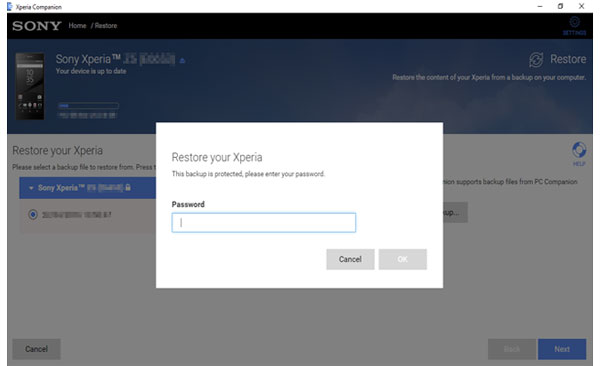
Шаг 5. После этого нажмите «Далее», чтобы восстановить данные.
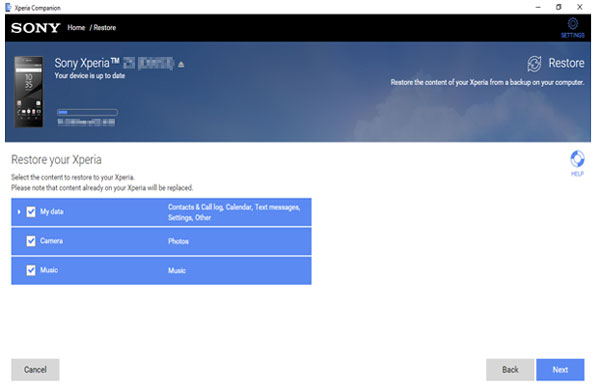
Если резервная копия недоступна, оптимальным выбором будет использование профессионального программного обеспечения для восстановления данных . Coolmuster Lab.Fone for Android в этом отношении выделяется как надежный инструмент. Это мощный инструмент для восстановления данных, который поддерживает извлечение различных типов данных с устройств Android , включая текстовые сообщения, контакты и многое другое, независимо от того, есть ли у вас резервная копия или нет. Кроме того, он может восстанавливать удаленные видео , фотографии, музыку, файлы и другой контент с SD-карт.
Основные возможности Coolmuster Lab.Fone for Android
Как восстановить удаленные сообщения/контакты из внутренней памяти Sony Xperia?
01 Дважды щелкните установочный пакет программы, чтобы установить его на свой компьютер. Здесь в качестве примера мы возьмем версию Windows . Затем запустите его, дважды щелкнув значок ярлыка программы на рабочем столе компьютера.
02 С помощью USB-кабеля подключите Sony к компьютеру, после чего вы увидите, что программное обеспечение автоматически распознает и обнаружит ваш телефон. Затем проверьте «Контакты» и «Сообщения» в интерфейсе и нажмите «Далее», чтобы продолжить.

03 У вас есть возможность выбрать режим «Быстрое сканирование» или «Глубокое сканирование». Сделав свой выбор, просто нажмите «Продолжить», чтобы начать процесс сканирования данных на вашем телефоне Sony.

04 Просмотрите и отметьте те, которые вы хотите восстановить, и нажмите кнопку «Восстановить», чтобы открыть диалоговое окно выбора места вывода. Просто настройте папку вывода на своем компьютере, чтобы сохранять здесь восстановленные SMS и контакты.

Видео-гид
Если ваша контактная информация была синхронизирована с вашей SIM-картой, вы можете восстановить эти контакты с SIM-карты даже после удаления их с телефона.
Как мне восстановить потерянный список контактов?
Шаг 1. Чтобы просмотреть список контактов с помощью телефона Sony Xperia, вставьте SIM-карту и откройте приложение «Контакты».
Шаг 2. Выберите «Управление контактами» > «Импорт/Экспорт» и выберите «Импортировать с SIM-карты».

Следуя этим методам, вы сможете успешно восстановить удаленные сообщения и контакты на телефоне Sony Xperia. В частности, мы рекомендуем использовать Coolmuster Lab.Fone for Android , который не только удобен для пользователя, но и очень эффективен при восстановлении данных. Кроме того, в качестве меры предосторожности рекомендуется регулярно создавать резервные копии важных данных на телефоне. Мы искренне надеемся, что вы нашли это полезным. Пожалуйста, не стесняйтесь задавать вопросы, если они у вас есть.
Похожие статьи:
Восстановление данных Sony Xperia: как восстановить удаленные файлы с Sony Xperia
[2025] Как перенести контакты с Sony Xperia на ПК: 5 умных способов?
Как перенести текстовые сообщения с Sony Xperia на компьютер? (4 простых способа)

 Android Восстановление
Android Восстановление
 Как восстановить удаленные сообщения/контакты с Sony Xperia с резервной копией или без нее
Как восстановить удаленные сообщения/контакты с Sony Xperia с резервной копией или без нее





